最後更新時間: 2018/2/26
阿力獅曾經提醒過很多次,要提昇網路服務帳號安全性的其中一個重要保護手段,就是啟用帳戶的兩步驟驗證功能;雖然並不是每一個網路服務帳號都具備兩步驟驗證的帳號保護機制,但是當這個網路服務具備兩步驟驗證功能,而你因為未啟用這個功能而導致帳號輕易被入侵,相當得不償失。
這時候,阿力獅就要為還沒幫自己 Facebook 帳號啟用兩步驟驗證的朋友捏一把冷汗了。Facebook 身為目前全球社交服務的霸主,當然也是會為使用者帳號的安全性盡一些必要的義務,不要再說 Facebook 的帳號容易被盜了,人家也是有乖乖提供兩步驟驗證功能的。
什麼?你沒看過 Facebook 的帳號兩步驟驗證保護功能?
世界上最遙遠的距離果然就是安全性功能在你面前而你不知道要啟用它 XD!
啟用 Facebook 帳號的兩步驟驗證功能
阿力獅要透過啟用 Facebook 帳號的兩步驟驗證功能,再次強調幾件事:
- 兩步驟驗證這個相當重要的帳號保護功能,有著相當多樣化的名稱;倒不是翻譯不一致,而是因為這個功能在英文名詞就有多種描述寫法,例如多因素驗證及雙重驗證都是指相同的功能,而 Facebook 把這個功能稱為「登入許可 (Login Approvals)」。關於這種不同詞彙的問題還請大家能夠習慣,因為相同性質功能有著不一樣的名稱,在資訊圈裡很常發生。
- 大多數的網路服務所提供兩步驟驗證功能,不論名稱為何,提供能通過驗證的手機號碼是啟用兩步驟驗證的必要條件,Facebook 當然也不例外;但是 Facebook 提供了很好的個人檔案隱私設定,你可以填入手機號碼並完成驗證後,完全隱去這項個資,即使是你的 Facebook 朋友也無法在你的個人檔案內看到你的手機號碼。
- 透過進階設定,你甚至可以不讓陌生人在 Facebook 上透過手機號碼找到你;例如有些過分積極的銀行理財專員由於有你的手機號碼,會試圖透過手機號碼在 Facebook 上找到你,並加你為他的 Facebook 朋友。
- 登記手機號碼不僅僅為了啟用兩步驟驗證功能保護帳號,同時它也會成為重要的備援方式;將來假如你的 Facebook 帳號有了問題,你會發現登記了手機號碼後,要把帳號救回來會簡單很多。
- 既然手機號碼是重要的帳號備援方案,假如你有多個手機號碼的話,請務必登記你慣用的那個手機號碼。
- 雖然啟用兩步驟驗證功能後,手機號碼似乎就不需要了,但是千萬不要為了隱私因素就把它從個人檔案中刪除,因為帳號備援會用的到;而且刪除手機號碼後,即使完成 Facebook 的兩步驟驗證設定,也會馬上失效,必須重新設定。
- 當你的慣用手機號碼有所變更時,請記得更新 Facebook 個人檔案中的手機號碼。
- 一理通百理通,上述觀念也適用於其他網路服務帳號的兩步驟驗證。
看完上述提醒後你一定能知道,要啟用 Facebook 的兩步驟驗證 (登入許可) 功能,你必須在 Facebook 中登記你慣用的手機號碼,否則無法啟用。
在 Facebook 個人檔案中新增手機號碼
你不必擔心在 FB 個人檔案中新增手機號碼之後,手機號碼會曝光;只要你照著阿力獅的教學一步步操作,手機號碼只有你自己看的到,而且陌生人無法透過手機號碼在 Facebook 上找到你。
- 登入 FB 後,按一下自己名字下方的 [編輯個人檔案] (在首頁左上方) 進入個人檔案頁面,預設會先停留在 [學歷與工作經驗] 頁面。
![按一下 [編輯個人檔案] 連結 按一下 [編輯個人檔案] 連結](https://farm9.staticflickr.com/8879/18318129896_98b0ecac7f_o.gif)
- 按一下畫面左側的 [聯絡和基本資料],進入 [聯絡與資本資料] 設定頁面。在?[聯絡與資本資料] 設定頁面中,按一下 [新增手機號碼],確認國碼正確後 (台灣應出現 [台灣 (+886)]),請接著輸入手機號碼。
- 手機號碼輸入完畢後,按一下手機號碼欄位旁的圖示,開啟下拉式選單。這個下拉式選單是設定誰能檢視這筆資料,請選取 [只限本人];檢視權限設定完畢後,按一下 [儲存變更]。
- 按一下手機號碼旁的 [確認],開始進行確認手機號碼的程序。
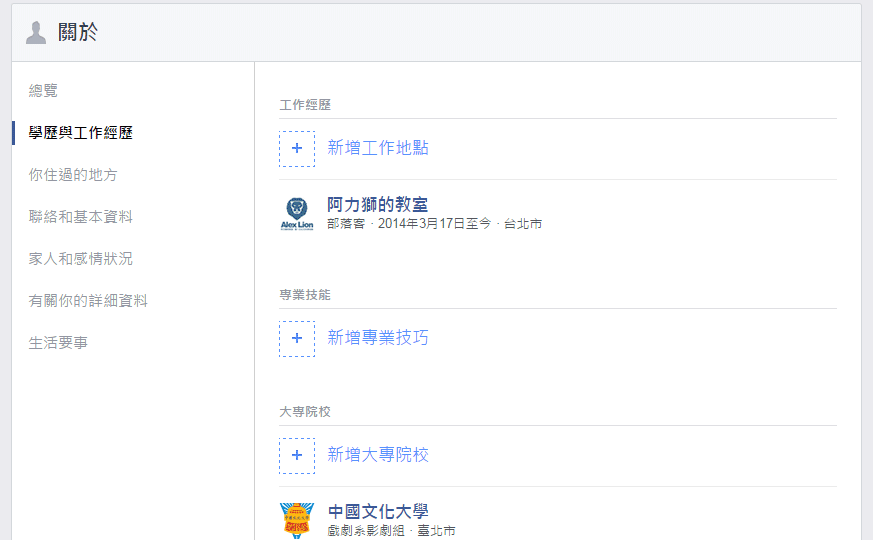
完成手機號碼驗證
填寫完手機號碼,Facebook 系統當然要驗證這個手機號碼的正確性,請依照以下步驟逐步完成。
- 在 [確認手機號碼] 對話方塊中,確認手機號碼正確無誤後,按一下 [繼續],然後 Facebook 系統會傳送確認碼簡訊至你設定的手機號碼。目前驗證手機號碼的方式只有傳送簡訊這一種方式。
- 輸入錯誤的手機號碼,自然就收不到確認碼簡訊,結果就是無法完成手機號碼驗證;無法完成手機號碼驗證,就無法啟用登入許可 (Facebook 的兩步驟驗證) 功能。
- 在 [輸入你的確認碼] 對話方塊中,輸入簡訊中的確認驗證碼,然後按一下 [確認]。
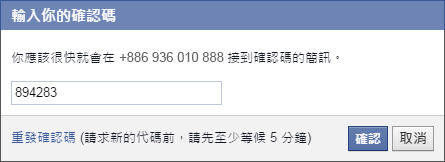
- 有可能會提示你再次輸入密碼,假如出現提示,請輸入密碼後按一下 [送出]。
- 當手機號碼驗證無誤後,在 [號碼已確認] 對話方塊中,直接按一下 [儲存設定]。
- 千萬不要勾選 [開啟簡訊通知] 功能,一旦啟用這個功能,你的 Facebook 動態時報上有任何新訊息,都會寄送簡訊通知,而且電信商每個月會額外跟你收新台幣 30 元的費用,直到你取消這個功能為止。這個功能也稱為 [行動版],假如你之後想啟用這個功能,你可以在設定頁面進行設定。
![不要勾選 [開啟簡訊通知] 不要勾選 [開啟簡訊通知]](https://farm8.staticflickr.com/7764/18416660111_3ee978e7f4_o.png)
- 千萬不要勾選 [開啟簡訊通知] 功能,一旦啟用這個功能,你的 Facebook 動態時報上有任何新訊息,都會寄送簡訊通知,而且電信商每個月會額外跟你收新台幣 30 元的費用,直到你取消這個功能為止。這個功能也稱為 [行動版],假如你之後想啟用這個功能,你可以在設定頁面進行設定。
請注意,無論你有多少個 Facebook 帳號,你的手機號碼只能新增至其中一個臉書帳號內。假如你將手機號碼先新增至帳號 A 且通過驗證,之後你再將同一個手機號碼新增至帳號 B,通過驗證後原先在帳號 A 的同一個手機號碼會從帳號 A 的個人檔案中自動移除。也就是說,無論你有幾個 Facebook 帳號,除非你有跟帳號數一樣多的手機號碼 (而且都要能通過驗證),否則你只有其中一個帳號可以啟用登入許可,這也表示你要慎選啟用登入許可的 Facebook 帳號。
假如你之前註冊 Facebook 帳號是以手機號碼完成,手機號碼的驗證程序早已完成,你可以直接啟用登入許可功能。無論你用的是電子郵件或是手機號碼進行註冊,陌生人只要取得這兩項資料,預設是可以在 Facebook 上透過這兩項資料找到你 (只能看到公開貼文),而且可以發交友邀請給你。
當你不想其他人透過這兩項資料找到你時,你可以進入?[隱私] 設定頁,將以下的兩項設定從預設的 [所有人] 變更為 [朋友] 就可以了。
![變更 [隱私] 設定,讓陌生人無法透過手機號碼及電子郵件找到你 變更 [隱私] 設定,讓陌生人無法透過手機號碼及電子郵件找到你](https://farm9.staticflickr.com/8828/17794996863_af2c64ddb3_o.png)
開啟登入許可 – Facebook 的兩步驟驗證
開啟「登入許可」可以讓你在 Facebook 的登入程序中多一道保障,只要在使用未曾記錄的方式登入你的 Facebook 帳號 (例如在不同瀏覽器上第一次登入),就會如下圖般提示登入者輸入安全碼,而且無論是在智慧型手機或個人電腦上登入,都會要求輸入安全碼。
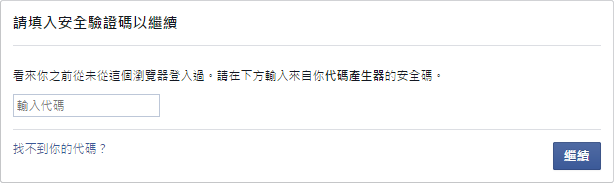
當你啟用 Facebook 的 [登入許可] 後,Facebook 系統預設會將安全碼以簡訊方式直接傳送至你個人檔案中登記的手機號碼;這代表了即使有人試圖使用你的 Facebook 帳密登入,因為安全碼只會在你的手機上出現,就算他輸入的帳密完全正確,在沒有安全碼的狀況下他也無法成功登入。設定了 [登入許可] 還有一個好處,當你在手機上出現 Facebook 的安全碼通知而你的確未曾有過全新登入,那就是有人以正確的帳密試圖入侵你的 Facebook 帳號了!
要啟用 Facebook 的 [登入許可] 只需簡單幾個步驟即可達成,再提醒你一次,手機號碼的登記與驗證一定要完成,不然你在啟用功能的過程中還是會收到要求你完成手機號碼驗證的提示。
- 進入 Facebook 的 [安全性設定] 頁 ([設定]/[帳號安全]),然後按一下 [登入許可] 旁的 [編輯] 以展開這個選項。
- 勾選 [要求 1 個安全密碼,讓我從未知的瀏覽器進入我的帳號]。
![啟用 [登入許可] 啟用 [登入許可]](https://farm9.staticflickr.com/8760/18256241809_ea61128922_o.gif)
- 接下來在 [什麼是登入許可?] 對話方塊中按一下 [新手指南]。
![按一下 [新手指南] 按一下 [新手指南]](https://farm9.staticflickr.com/8881/18444884995_c4bfa41f73_o.png)
- 按一下 [繼續],接下來 Facebook 系統會在五分鐘之內傳送安全碼簡訊到你登記的手機號碼。

- Facebook 系統無法傳送安全碼簡訊至室內電話或是 Google Voice 之類的虛擬電話號碼。
- 簡訊一定會發出,假如手機上沒出現簡訊通知,可能是這次 Facebook 發送簡訊的號碼剛好被你封鎖了,請試著到檢視封鎖簡訊的地方檢查一下。
- Facebook 發送簡訊不是只有一個固定號碼,而是有許多號碼,這次被封鎖不代表下次會被封鎖,但是這次沒被封鎖也不代表下次不會被封鎖。這麼解釋的確很饒舌,但是你可以理解簡訊的確不是一個很可靠的訊息傳遞方式。
- 請輸入簡訊中的安全碼,然後按一次 [繼續]。
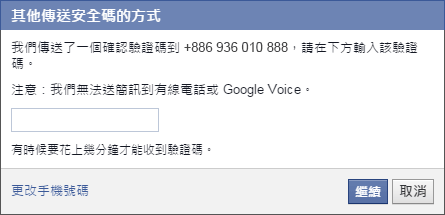
- 接下來會要求你輸入你的 Facebook 密碼,正確輸入後按一下 [送出]。

- 其實正確輸入密碼後,[登入許可] 就完成啟用程序,但要立即生效的話,一定要記得核取 [不,謝謝,立刻要求代碼] 選項,然後按一下 [關閉]。

- 未核取 [不,謝謝,立刻要求代碼] 的話,一週後才會開始要求登入時要輸入安全碼,這樣會有一週的空窗期。
啟用 [登入許可] 後,只要是 Facebook 判斷為全新登入的登入要求,都會要求你輸入安全碼,即使有人知道你的正確帳密,也無法完成登入程序,因為他無法得到安全碼,這樣你的 Facebook 帳號安全性就大大提昇了。
既然啟用 Facebook 登入許可後預設是透過簡訊傳送安全碼,那假如一直收不到安全碼簡訊怎麼辦?
變更取得 Facebook 安全碼的方式
啟用 [登入許可] 功能後,預設是以簡訊方式傳送安全碼。簡訊並不是一個十分可靠的訊息傳送方式,而且收不到簡訊的原因也非常多樣化;但這是有辦法解決的,只要你用有智慧型手機就可以。
其實解決方式很簡單,既然用簡訊傳送安全碼有可能收不到,那我們換個方式取得 Facebook 安全碼就好。
安裝 Google Authenticator
之前阿力獅說過多次,Google Authenticator 不只能使用於 Google 帳戶的兩步驟驗證,只要是支援 OTP 的網路帳號都可以使用 Google Authenticator 取得第二驗證步驟索需的驗證碼。Facebook 帳號一樣支援 OTP ,所以一樣可以使用 Google Authenticaotr 取得原本必須透過簡訊取得的安全碼。
所以,假如你仍未安裝 Google Authenticator,請依照以下資訊將他安裝在你的智慧型手機上。再次強調,將 Google Authenticator 安裝在智慧型手機上會比平板好,因為手機會隨身攜帶。
| 應用程式資訊 | |
|---|---|
| 應用程式名稱 | Google Authenticator |
| 應用程式性質 | 免費應用程式 |
| 應用程式介面語言 | 多國語言介面 (包含繁體中文),見面顯示的語言依裝置系統語言而定,無法切換 |
| 應用程式支援平台 | Android iOS BlackBerry |
| 開發人員 | |
| 掃描或點擊 QR 碼進行安裝 |   |
使用 Google Authenticator 可以避免很多簡訊不方變得地方,而且不需要網路連線也可以取得驗證碼。雖然 Facebook 的 App 也具備產生安全碼的功能,但是它只能產生登入 Facebook 時所需要的安全碼,用途非常單一,反倒是 Google Authenticaotr 適用的範圍非常廣泛,阿力獅個人強烈推薦。不過 Google Authenticator 無法獨力完成掃描條碼的工作,必須另外安裝條碼掃描器,以下是 Google Authenticator 推薦給 Android 手機安裝的條碼掃描 App (iPhone 使用者自己找一下合適的 App)。
| 應用程式資訊 | |
|---|---|
| 應用程式名稱 | 條碼掃描器 |
| 應用程式性質 | 免費應用程式 |
| 應用程式介面語言 | 多國語言介面 (包含繁體中文),見面顯示的語言依裝置系統語言而定,無法切換 |
| 應用程式支援平台 | Android |
| 開發人員 | ZXing Team |
| 掃描或點擊 QR 碼進行安裝 |  |
假如你使用的不是智慧型手機,請維持使用簡訊接收安全碼的方式,以下設定無法在非智慧型手機上完成。
開啟代碼產生器
安裝 Google Authenticator 完畢後,只要簡單幾個步驟就可以完成設定 (以 Android 版示範)。
- 進入 Facebook 的 [安全性設定] 頁 ([設定]/[帳號安全]),然後按一下 [代碼產生器] 旁的 [編輯]。
- 按一下 [設定取得安全碼的另一種方式] (其實是按「設定」這兩個字所代表的連結),接下來會出現 [設定第三方應用程式以產生代碼] 對話方塊,它會顯示一個 QR 碼以及一組密鑰,接下來使用掃描 QR 碼的方式會讓設定過程會比較快。

- 在手機上開啟 Google Authenticator 應用程式,按一下畫面左上角的 [設定] 圖示,接著在下拉式選單上按一下 [設定帳戶]。
- 在 [新增帳戶] 畫面中按一下 [掃描條碼],然後對準瀏覽器畫面中的條碼進行掃描,條碼掃描成功後會自動出現 Facebook 安全碼產生畫面。

- 請注意,Google Authenticaotr 所產生的安全驗證碼會每 30 秒變更一次;這種安全驗證碼就是因為會隨著時間改變,所以安全性非常高。
- 安全驗證碼產生後,請立即在 [設定第三方應用程式以產生代碼] 對話方塊中輸入,然後按一下 [確認] 完成設定。
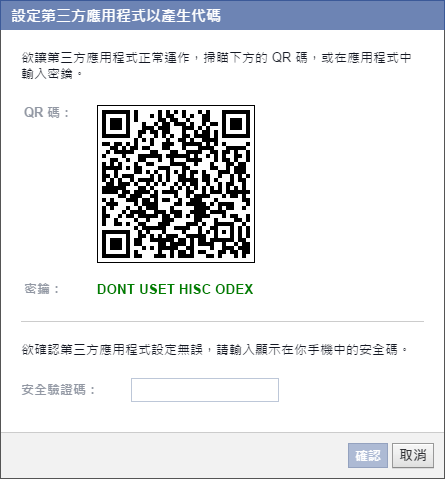
[代碼產生器] 設定完畢後,你就可以使用 Google Authenticator 產生 Facebook 登入許可所需的安全碼,不再需要 Facebook 透過簡訊傳送。
不過,雖然將 [代碼產生器] 設定完畢後,我們可以透過 Google Authenticator 產生安全碼,但是當我們進行全新登入時,Facebook 還是會傳送安全碼簡訊,這時候你要使用簡訊中的安全碼或是 Google Authenticator 所產生的安全碼都可以,全憑個人喜好。
結語
Facebook 對於帳號的保護也是很努力的,但是 [登入許可] 必須使用者自行啟用才能發揮效用 (因為需要手機配合)。不要再說 Facebook 帳號容易入侵了,當你啟用了 Facebook 的 [登入許可] (兩步驟驗證) 後,即使有人知道你的正確帳密,也無法登入你的臉書帳號亂搞。
[登入許可] 設定簡單,功效強大,不啟用實在可惜,阿力獅強力推薦各位花個幾分鐘完成這項設定,好好的保護你自己的臉書帳號。
